 ✕
✕
By chesterUppdaterad 16 december 2022
"Kan jag spela Spotify-musik i en minispelare? Har Spotify en minispelare? I min Windows-dator har jag letat efter en minispelare i Spotify-alternativmenyn, men den har den inte, hur kan jag få Spotify-minispelare på Windows, tack för hjälpen."
När du arbetar med något annat på din dator, vad är det bästa sättet att streama Spotify-låtar samtidigt? En Spotify minispelare är definitivt ett av dina bästa val. En Spotify-minispelare är ett superbekvämt verktyg som du antingen kan hoppa över låtar, spela och sluta spela för Spotify-musik, vilket hjälper dig att byta låt utan att gå tillbaka till skrivbordsappen.
Det finns dock ingen officiell Spotify-minispelare i Spotify-appen för Windows eller Mac. Många Spotify-användare försöker justera Spotify API för att göra det mindre för att se ut som en minispelare, men det verkar inte särskilt snyggt och gränssnittet i Spotify-appen kommer i stort sett att täcka en stor del av skärmen. Oroa dig inte, det finns fortfarande sätt att använda Spotify minispelare på Windows/Mac. Låt oss i följande delar dela hur man gör använd Spotify minispelare på Windows- eller Mac-datorer så att du kan få en bättre Spotify-lyssningsupplevelse.
INNEHÅLL
Chrome är inte bara en webbläsare, utan kan också vara en mediaspelare. För Spotify-användare kan du komma åt Spotify-musik med både Spotify Free och Spotify Premium-konto på Spotify webbspelare, vilket är mycket enklare än att installera Spotify-appen på datorn och du kan också få en minispelare för Spotify från Chrome-tillägget. Låt oss gå igenom stegen nedan.
Steg 1. Öppna webbläsaren Chrome på din dator och gå till https://open.spotify.com/ för att hämta Spotify webbspelare.
Steg 2. Logga in på ditt Spotify-konto på Spotify webbspelare och välj en låt att spela, klicka sedan på minispelarikonen bredvid albumomslaget för att öppna Spotify minispelare.
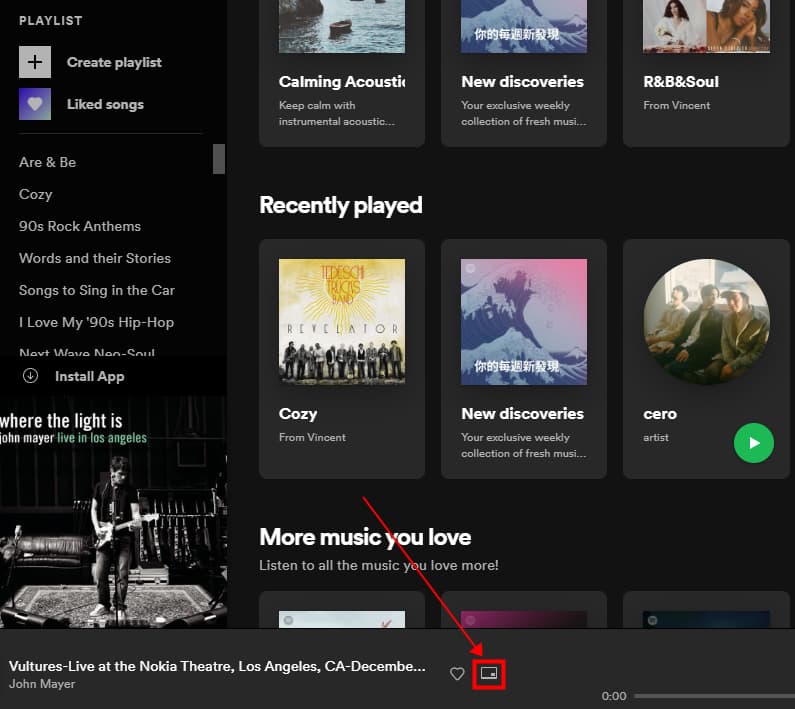
Steg 3. En Spotify minispelare med albumomslaget kommer att dyka upp på skärmen vilket gör att du kan flytta den överallt på skärmen, justera storleken, pausa och spela upp.
Tips: Du kan spela Spotify-låtar på datorn med Sptoify Free och Spotify Premium utan överhoppningsgränser.
Spotify minispelare är inte tillgänglig i Spotify-appen på Windows och Mac, men du kan fortfarande använda en tredjeparts minispelare på Spotify-webbspelaren för att starta Spotify minispelare på Windows och Mac. Så att du kan ha full kontroll över uppspelningen och enkelt gå tillbaka, gå tillbaka och hoppa framåt. I det följande kommer vi att lista 4 typer av minispelare för Windows och Mac.
Nr 1 Lofi Spotify Mini Player (Windows / Mac)
Lofi kan spela Spotify-låtar med ett litet fönster tar bara upp 150 X 150 pixlar på skärmen. Du kan ladda ner appen på lofi.rocks och logga in med ditt Spotify-konto. Du kan spela, stoppa, hoppa framåt och bakåt i det lilla displayfönstret med albumomslag. Den kommer också med 4 visualiseringseffekter som du kan välja mellan.
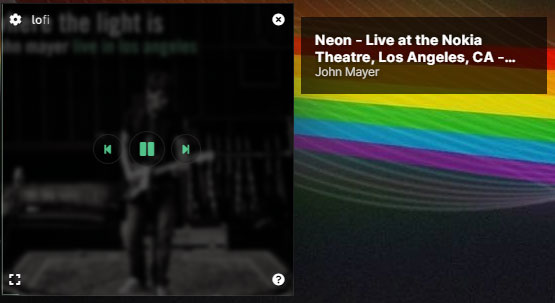
Steg 1. Starta Spotify-skrivbordsappen och logga in med ditt konto. Öppna sedan Lofi-minispelaren för Spotify.
Steg 2. Tryck på Logga in från Lofis gränssnitt, så kommer du att dirigeras till en ny flik där du uppmanas att auktorisera Lofi att komma åt Spotify.
När två appar är anslutna ska Lofi kunna synkronisera musiken som du spelar på Spotify-appen, minispelaren visar all info, inklusive skivomslag, titel, artist. Du kan också byta till Spotifys musikvisualiserare eller gå in i helskärmsläge.
Nr 2 Alfred Spotify Mini Player (Windows / Mac)
Alfred Spotify mini play för Windows och Mac har funktioner som full kontroll över dina spellistor, sök online efter spår, album, spellistor etc. Det är lite komplicerat att ställa in för att få alla funktioner, ladda ner den senaste versionen av appen och ta reda på de detaljerade installationsstegen på den officiella webbplatsen.
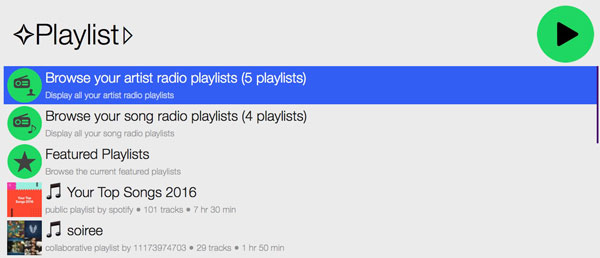
Steg 1. Ladda ner Alfred arbetsflöde på din dator och öppna det genom att dubbelklicka på det eller dra det till Alfred.
Steg 2. Välj nu att skapa en app och ställ in appens namn och beskrivning enligt följande och välj sedan Desktop App.
Steg 3. Svara sedan med Nej och klicka på knappen Skicka efter att ha markerat alla rutor.
Steg 4. På applikationssidan klickar du på Redigera inställningar och fyller i omdirigera URI:er och klickar sedan på Lägg till.
Steg 5. Klicka slutligen på Spara för att bevara dina inställningar och nu kan du använda arbetsflödet för att spela musik från Spotify.
No. 3 AudioBand (Windows)
AudioBand erbjuder en minispelare för Sptify, iTunes och MusicBee. Med AudioBand minispelare kan du styra din musik från Spotify genom att spela, pausa, föregående och nästa. Dessutom kan du se låtinformationen i detalj, inklusive album, konst, artist, titel och framsteg.
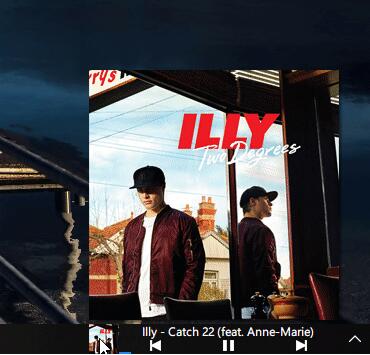
Nr 4 MiniPlay för Spotify och iTunes (Mac)
Denna app kan visa spelstatus på Spotify. Du kan styra Spotify-uppspelning och justera ljudvolymen på den här appen medan Spotify spelar, det finns ingen anledning att byta tillbaka till Spotify. Även konstverk visas på den här appen och du kan se vad som spelas just nu.
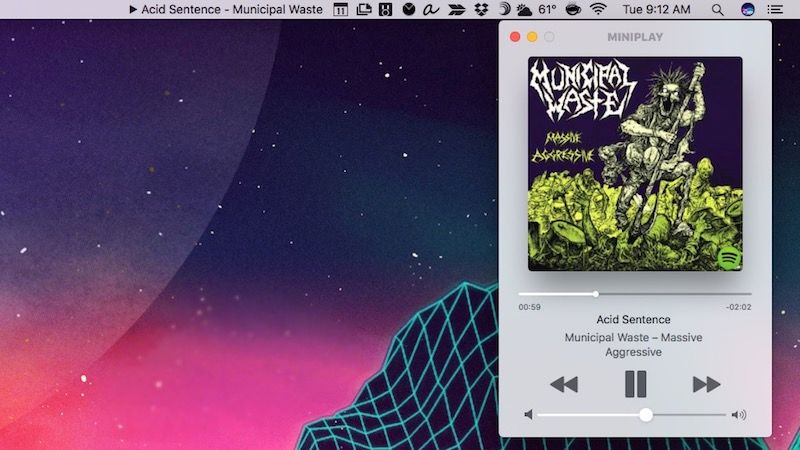
Från alla metoderna ovan kan Spotify minispelare på Chrome bara streama låtar i 192kbps, och du kan inte hoppa över annonser om du använder en Spotify minispelare med ett Spotify Free-konto, det kommer att dyka upp oändliga annonser när du lyssnar på musik på Spotify, vilket är väldigt irriterande. För att bli av med detta problem och få en bättre lyssningsupplevelse har vi en slutlig lösning för dig att spela Spotify-låtar med en minispelare, här kommer en professionell programvara som heter UkeySoft Spotify Music Converter. Med den kan du spela spotify-musik på vilken minispelare som helst offline.
UkeySoft Spotify Music Converter är ett utmärkt verktyg som kan ladda ner och konvertera Spotify-musik till MP3 och andra olika vanliga ljudformat, såsom M4A, WAV, FLAC, AAC eller AIFF. Oavsett om du är en Spotify Free-användare eller Spotify Premium-användare kan du ladda ner Spotify-musik i 100 % förlustfri ljudkvalitet, du kan till och med justera ljudkvaliteten upp till 320 kbps. Alla ID3-taggar och metadatainformation kommer att bevaras efter konvertering, som skivomslag, artist, titel, etc. Så när du spelar de nedladdade Spotify-musikfilerna i valfri minispelare utan internetanslutning kan du också se all information som visas medan du njuter av Spotify-musik offline.
Fantastiska funktioner i UkeySoft Spotify Music Converter
Ladda ner den senaste versionen av UkeySoft Spotify Music Converter på din dator, programmet är tillgängligt på Windows och MacOS, installera det på din dator och följ sedan detaljstegen nedan.
Steg 1. Starta UkeySoft Spotify Music Converter
När du har installerat UkeySoft Spotify Music Converter på din dator, starta den och logga in på ditt Spotify-konto i det övre högra hörnet av gränssnittet. Du kan logga in med både ditt Spotify Free- och Spotify Premium-konto.

Steg 2. Lägg till Spotify-låtar/spellista/album
För att lägga till Spotify-låtar, välj dina Spotify-låtar eller spellistor som du vill ladda ner som lokala filer. Du kan dra spår/spellista direkt från Spotify webbspelare till "+"-ikonen på höger sida. UkeySoft kommer att kunna läsa låtarna och ladda dem automatiskt.

Steg 3. Välj Output Format to MP3
När du har lagt till Spotify-spellistorna/låtarna till UkeySoft, klicka på "kugghjuls"-ikonen för att ställa in utdatafilen, det finns 6 typer av utdataformat du väljer mellan, av alla dessa format är MP3 det mest kompatibla formatet för alla spelare och enheter. Du kan också ställa in utdatakvaliteten till 320 kbps, och andra parametrar som utdatamapp, utdatanamn, output organiserad och mer som visas på skärmdumpen nedan.

Steg 4. Börja konvertera Spotify Music till MP3
När du är klar med alla inställningar för utdatafil, klicka på "Konvertera"-knappen för att börja ladda ner Spotify-musik till MP3 i 5X snabbare hastighet, alla filer kommer att behållas 100% original ljudkvalitet och ID3-taggar efter konvertering.

Steg 5. Visa utdatafil
Du kan se utgående MP3-musikfiler genom att klicka på historikikonen, nu har du laddat ner Spotify-musiken som lokal fil på din dator, nu kan du börja spela Spotify-musik på minispelare för Windows och Mac.

Spela Spotify-låtar på Mini Player för Mac/PC
Nu har du de nedladdade Spotify-låtarna i MP3-format, du kan använda standardmediaspelaren på en Mac- eller PC-dator för att spela Spotify-låtar utan några begränsningar. Låt oss visa dig hur du använder Media Player på Windows och Mac.
På Windows:
Öppna Media Player och klicka sedan på Öppna filer för att lägga till dina konverterade Spotify-musikfiler. Börja spela dessa musikfiler och klicka på knappen Spela i minivy för att öppna minispelaren.
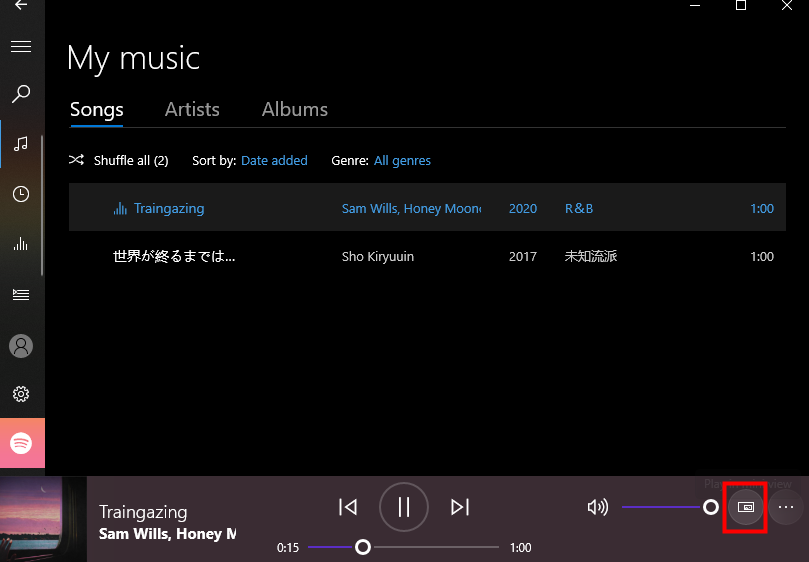
På Mac:
1. Öppna Musik-appen på Mac. Överför låten du laddade ner från Spotify till Musik.
2. Spela upp låten och tryck på Fönster > Växla till minispelare. Sedan kan du lyssna på Spotify-låtar med Music MiniPlayer på Mac utan begränsningar. Du kan också trycka på textknappen för att se texten till den spelade låten.
3. Om du vill lämna miniläget och växla tillbaka till det normala läget kan du bara trycka på Stäng-knappen.
Q1. Finns det en Spotify Mini Player?
A: ja! Det finns en minispelare från tredje part för Spotify, det finns ingen minimeringsfunktion på Spotify-appen på datorn.
Q2. Har Spotify en minispelare för Mac?
A: Nej, Spotify erbjuder inte en minispelare för användare på varken PC eller Mac. Om du vill spela Spotify-musik med en minispelare måste du använda Spotify webbspelare eller ett tredjepartsverktyg.
Q3. Hur gör man Spotify minispelare?
A: Eftersom Spotify inte har minispelarfunktion kan du ladda ner Spotify-låtar med UkeySoft Spotify Music Converter. Sedan kan du använda vilken musikspelare som helst på din dator för att spela Spotify-låtar och minimera fönstret för att minispela dem offline utan begränsningar.
Du har lärt dig olika sätt att få Spotify minispelare på Windows och Mac. Om du vill njuta av Spotify-musik med den bästa lyssningsupplevelsen är UkeySoft Spotify Music Converter definitivt ett bra val som hjälper dig att lyssna på Spotify-musik med en minispelare offline utan annonser och begränsningar på Windows och Mac.
frågar: du behöver logga in innan du kan kommentera.
Inget konto ännu. Klicka här för att registrera.

Konvertera Apple Music, iTunes M4P-låtar och ljudbok till MP3, M4A, AAC, WAV, FLAC, etc.

Njut av ett säkert och fritt digitalt liv.
Verktyget
multimedia
Copyright © 2023 UkeySoft Software Inc. Med ensamrätt.
Ingen kommentar än. Säg något...